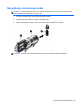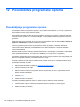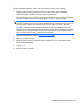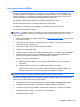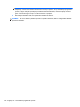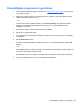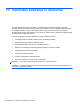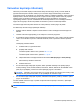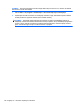HP EliteBook 2740p User Guide - Windows 7
Table Of Contents
- Funkcije
- Uporaba tabličnega računalnika
- Omreženje
- Uporaba brezžičnih naprav (samo pri nekaterih modelih)
- Ikone za brezžično povezavo in za omrežje
- Upravljanje nastavitev brezžičnega vmesnika
- Uporaba gumba za vklop in izklop brezžične naprave
- Uporaba programske opreme Wireless Assistant (samo pri izbranih modelih)
- Uporaba programa HP Connection Manager (samo pri izbranih modelih)
- Uporaba krmilnikov operacijskega sistema
- Uporaba omrežja WLAN
- Uporaba modula HP Mobile Broadband (samo pri nekaterih modelih)
- Uporaba brezžičnih naprav Bluetooth (samo pri izbranih modelih)
- Odpravljanje težav z brezžično povezavo
- Uporaba modema (samo pri nekaterih modelih)
- Povezava v krajevno omrežje (LAN)
- Uporaba brezžičnih naprav (samo pri nekaterih modelih)
- Kazalne naprave, zaslon na dotik in tipkovnica
- Uporaba kazalnih naprav
- Uporaba peresa
- Uporaba zaslona na dotik (samo pri nekaterih modelih)
- Uporaba tipkovnice
- Uporaba HP Quick Launch Buttons (gumbov za hitri zagon HP)
- Odpiranje nadzorne plošče z gumbi za hitri zagon
- Uporaba funkcije HP QuickLook
- Uporaba funkcije HP QuickWeb
- Uporaba vgrajene številske tipkovnice
- Večpredstavnost
- Upravljanje porabe
- Nastavljanje možnosti porabe
- Uporaba zunanjega napajanja
- Uporaba napajanja iz akumulatorja
- Iskanje informacij o akumulatorju v Pomoči in podpori
- Uporaba orodja Preverjanje akumulatorja
- Prikaz preostale napolnjenosti akumulatorja
- Vstavljanje ali odstranjevanje akumulatorja
- Polnjenje akumulatorja
- Podaljšanje časa praznjenja akumulatorja
- Upravljanje stopenj praznega akumulatorja
- Prepoznavanje stopenj praznega akumulatorja
- Razreševanje stopnje praznega akumulatorja
- Razreševanje stopenj praznega akumulatorja, ko je na voljo zunanji vir napajanja
- Razreševanje stopenj praznega akumulatorja, ko je na voljo napolnjeni akumulator
- Razreševanje stopenj praznega akumulatorja, ko ni na voljo noben vir napajanja
- Razreševanje stopnje praznega akumulatorja, ko se računalnik ne more preklopiti iz stanja mirovanja
- Umerjanje akumulatorja
- Ohranjanje zmogljivosti akumulatorja
- Shranjevanje akumulatorja
- Odlaganje izrabljenega akumulatorja
- Zamenjava akumulatorja
- Preizkušanje napajalnika
- Zaustavljanje računalnika
- Pogoni
- Zunanje naprave
- Zunanje pomnilniške kartice
- Pomnilniški moduli
- Varnost
- Zaščita računalnika
- Uporaba gesel
- Uporaba varnostnih funkcij orodja Computer Setup
- Uporaba protivirusne programske opreme
- Uporaba programske opreme požarnega zidu
- Nameščanje pomembnih posodobitev
- Uporaba programa HP ProtectTools Security Manager (samo pri nekaterih modelih)
- Nameščanje varnostnega kabla
- Posodobitve programske opreme
- Varnostno kopiranje in obnovitve
- Orodje Computer Setup
- Program MultiBoot
- Upravljanje in tiskanje
- Navodila za čiščenje
- Stvarno kazalo
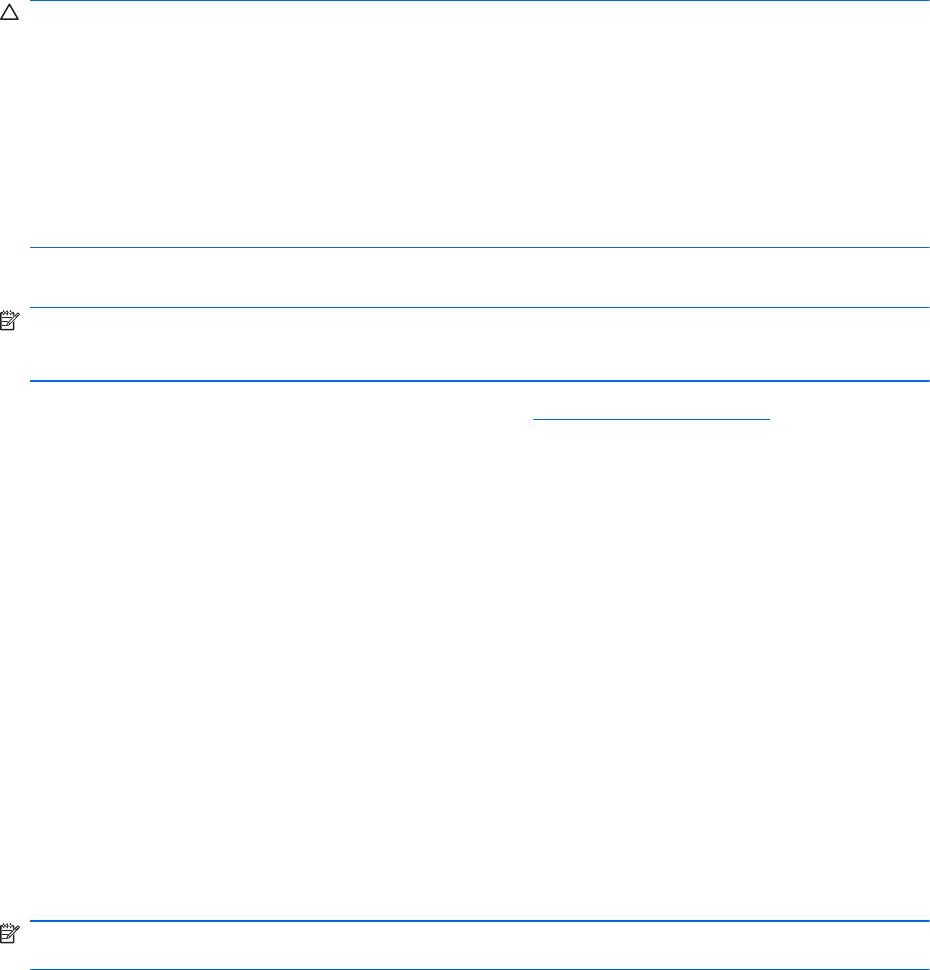
Prenos posodobitve BIOS-a
POZOR: Če želite preprečiti poškodbe računalnika ali neuspešno namestitev, posodobitev za BIOS
prenesite in namestite le takrat, ko je računalnik povezan z zanesljivim zunanjim napajanjem, ki
uporablja napajalnik. Ne prenašajte ali nameščajte posodobitve za BIOS, ko se računalnik napaja
prek akumulatorja in ko je priključen na dodatno združitveno napravo ali povezan z drugim virom
napajanja. Med prenosom in namestitvijo upoštevajte naslednja navodila:
Ne prekinjajte napajanja računalnika tako, da iztaknete napajalni vtič iz vtičnice.
Ne zaustavljajte računalnika in ne sprožajte stanja spanja ali mirovanja.
Ne vstavljajte, ne odstranjujte, ne priklapljajte in ne odklapljajte naprav, kabla ali žice.
Če želite prenesti posodobitev BIOS-a:
OPOMBA: Posodobitve BIOS-a se objavljajo po potrebi. Novejša posodobitev BIOS-a morda ni na
voljo za vaš računalnik. Priporočljivo je, da občasno preverite posodobitve BIOS-a na HP-jevem
spletnem mestu.
1. Odprite spletni brskalnik in pojdite na spletni naslov http://www.hp.com/support, nato pa izberite
svojo državo ali regijo.
2. Kliknite na možnost za prenos programske opreme in gonilnika, v polje vpišite številko modela
vašega računalnika in pritisnite enter.
3. Na seznamu modelov kliknite na model specifičnega izdelka.
4. Kliknite na svoj operacijski sistem.
5. Sledite navodilom na zaslonu, da poiščite posodobitev BIOS-a, ki jo želite prenesti. Zabeležite si
datum prenosa, ime prenosa ali druge identifikatorje. Morda boste kasneje potrebovali te
podatke, da boste našli posodobitev, ko bo že prenesena na trdi disk.
6. Na območju za prenos postopajte tako:
a. Poiščite posodobitev BIOS-a, ki je novejša od različice BIOS-a, trenutno nameščene v
računalniku.
b. Sledite navodilom na zaslonu in prenesite izbrano datoteko na trdi disk.
Zabeležite pot do mesta na trdem disku, kamor boste prenesli posodobitev BIOS-a. Ta
podatek boste potrebovali, ko boste pripravljeni za namestitev posodobitve.
OPOMBA: Če povežete svoj računalnik v omrežje, se pred namestitvijo katerih koli posodobitev
programske opreme, še posebej posodobitev BIOS-a, obrnite na skrbnika omrežja.
Postopki za namestitev BIOS-a se lahko razlikujejo. Sledite navodilom na zaslonu po dokončanem
prenosu. Če navodila niso prikazana, storite naslednje:
1. Odprite Windows Explorer (Raziskovalec) tako, da izberete Start > Computer (Računalnik).
2. Dvokliknite oznako trdega diska. (Po navadi je oznaka trdega diska Local Disk C:).
3. Z uporabo poti, ki ste jo prej zabeležili, na trdem disku odprite mapo, ki vsebuje posodobitev.
4. Dvokliknite datoteko s pripono .exe (na primer, imedatoteke.exe).
Namestitev BIOS-a se začne.
Posodabljanje BIOS-a 133